10. Emplacement
Dans cette étape, l'emplacement du contrôleur est défini.
Affichage à l'écran : Une carte est affichée et l'utilisateur peut définir l'emplacement en utilisant la latitude et la longitude.
Exemples de valeurs :
Latitude: 51
Longitude: 9
Étape : Déterminez l'emplacement du contrôleur soit manuellement, soit à l'aide de la carte. Ajustez la latitude et la longitude si nécessaire.
Étape suivante : Cliquez sur « Suivant » pour confirmer les paramètres et continuer.
Les informations sur l'emplacement sont utilisées par le contrôleur nomos pour recueillir des données géographiques relatives à votre projet/objet. Par exemple, pour utiliser les heures exactes de lever ou de coucher de soleil pour certains contrôles.
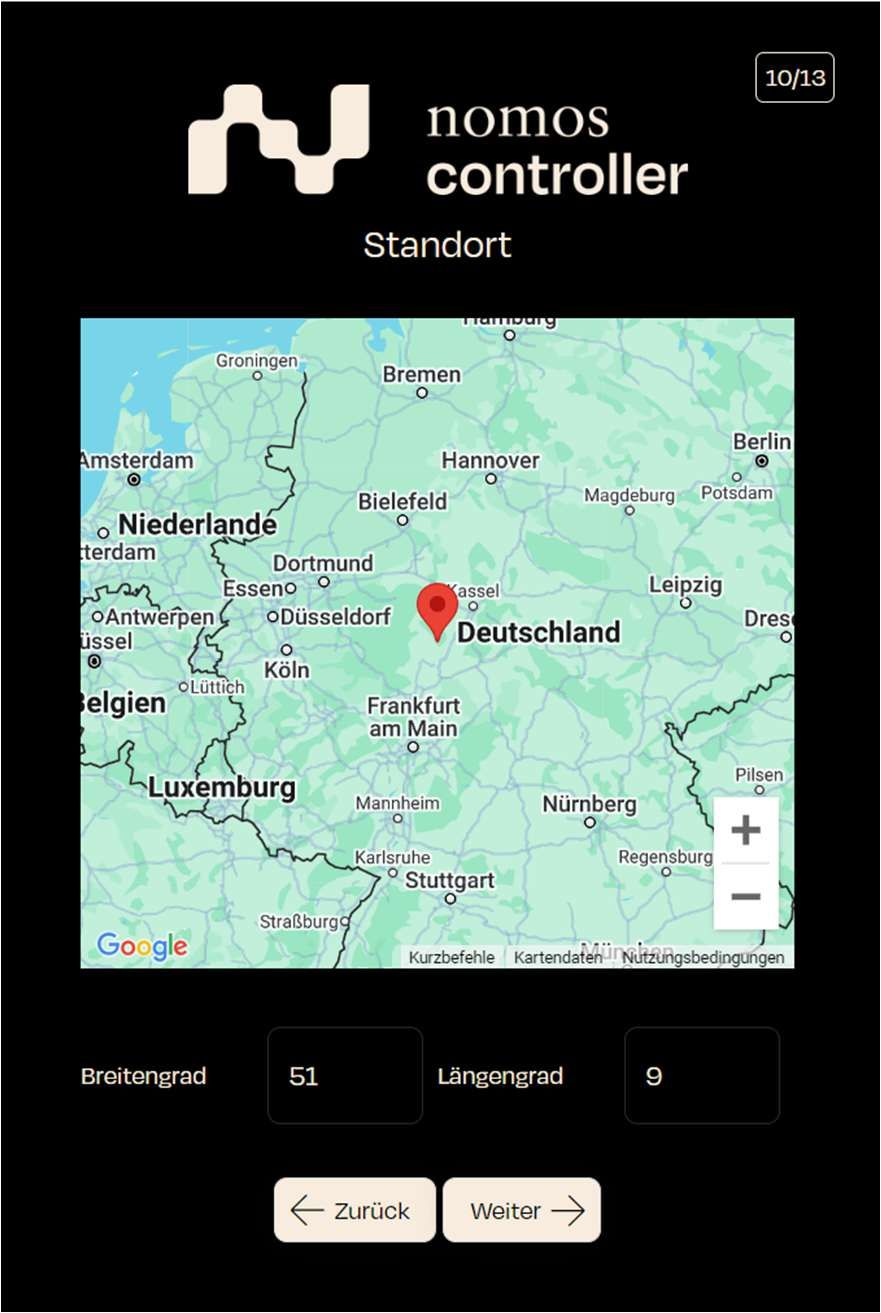
Zuletzt aktualisiert